ihone6 plus怎么下载软件?
摘要:1、下载快用苹果助手,下载之后进行安装2、运行快用苹果助手,在搜索框中搜索你要下载的软件,比如小编搜索的是:陌陌3、搜索结果出来之后选择你要...
1、下载 快用苹果助手,下载之后进行安装
2、运行快用苹果助手,在搜索框中搜索你要下载的软件,比如小编搜索的是:陌陌
3、搜索结果出来之后选择你要下载的软件,把鼠标移到该软件上面,会出现“下载”的按钮,点击它,如图所示
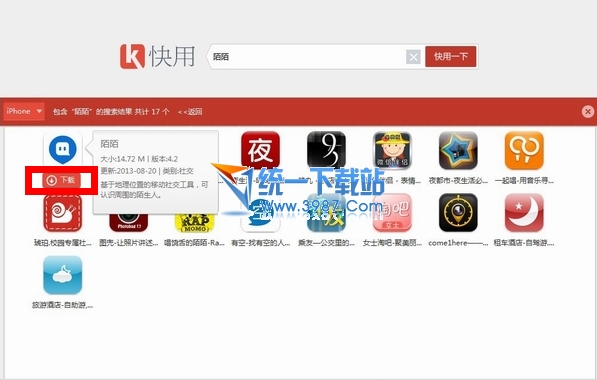
4、下载完成之后,打开左上角的“下载管理”,如图所示
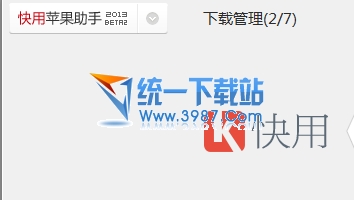
5、打开下载管理之后就可以看到已经下载好的软件,点击“安装”按钮,如图所示
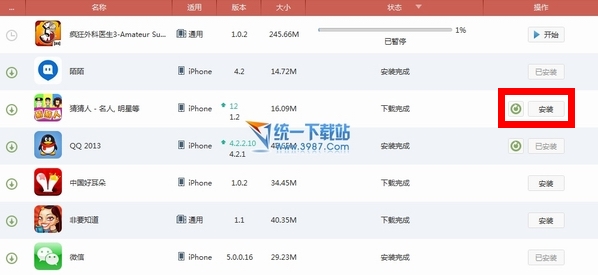
6、最后,软件已经下载安装成功
【ihone6 plus怎么下载软件?】相关文章:
★ iphone6/6 plus升级ios8.2正式版卡不卡?好不好用?
★ iPhone6/6 Plus哪家最便宜?各国iPhone6/6 plus详细售价
